array(6) {
["id"] => int(5233)
["title"] => string(78) "文本框怎么设置 Word2003入门动画教程75:在Word中插入文本框"
["content"] => string(4134) "<p>文本框怎么设置 Word2003入门动画教程75:在Word中插入文本框,这个问题是我们很多人都很困惑的一个问题,文本框怎么设置是我们非常常用的一个东西,也是我们工作和学习中必不可少的一个数据公式,那么具体我们要怎么做呢?下面就来看看这篇文本框怎么设置 Word2003入门动画教程75:在Word中插入文本框的文章吧!</p><p>Word2003是微软公司提供的一款文字处理软件,可以对文字进行排版和编辑、分段等各种处理,最终将编辑好的内容打印出来,是办公室一族中必备的办公软件之一。文本框是Word绘图工具所提供的一种绘图对象,能够载入文本,也可以插入图片,可以将其放置于页面上的任意位置,使用起来非常方便,具体操作步骤就让Word联盟小编为大家带来分享!动画演示:<p align="center"><img src="/public/uploads/2018072412/2691-3_130815092339_1.gif" alt="文本框怎么设置 Word2003入门动画教程75:在Word中插入文本框" title="文本框怎么设置 Word2003入门动画教程75:在Word中插入文本框">一、插入文本框方法一:单击菜单栏中“插入”→“文本框”,这里可以根据你所需要选择“横排”或“竖排”。插入文本框后,如果需要更改文字方向,可单击“格式”→“文字方向”进行设置。方法二:单击“绘图”工具栏上的“文本框”或“竖排文本框”按钮,移至工作区,这时候鼠标指针将变为十字形,可以按住鼠标左键拖动绘制文本框,也可以单击插入默认大小的文本框。双击文本框按钮,可多次使用,如果要停止使用可按Esc键或再次单击按钮。另外,通过“添加文字”可以把自选图形转换为无边框的文本框形式。在文本框中单击,其周围将出现斜线边框,内部出现插入点,可进行文字的输入和格式设置,这是文本框的编辑状态。提示:①插入文本框的默认为“浮于文本上方”、黑框、白色填充。②如果要把正文中的文字或图片更改至文本框内,可先选中对象,再单击“绘图”工具栏上的文本框按钮。二、文本框格式的设置将鼠标指针移至文本框边框处,形状变为十字形箭头时单击,其周围出现网状边框,这是文本框的选中状态,此时可删除文本框,也可以设置其格式。①单击“格式”→“文本框”,或利用快捷菜单中的“设置文本框格式”命令,也可以直接在其边框上双击,打开“设置文本框格式”对话框。②前三个选项卡可分别设置文本框的颜色与线条、大小、版式。在“文本框”选项卡中,可以设置文字距离文档边界的距离。如果选择第一个复选框,则文本框保持其原有宽度且能自动换行可,如果选中了第二个复选框,文本框则会自动调整高度来适应其中的文本。单击“转换为图文框”按钮,可将文本框转换为图文框。提示:利用“绘图”工具栏上的“填充颜色”、“线条颜色”、“阴影设置”等按钮也可以对文本框进行相应的格式设置。</p><p>相信看完这篇文章大家对文本框怎么设置 Word2003入门动画教程75:在Word中插入文本框都有一个大致的了解了,也希望各位在以后的工作中能够顺利的解决这些问题并且能够提高工作效率,帮助大家解决更多的问题,以上就是文本框怎么设置 Word2003入门动画教程75:在Word中插入文本框的文章了,更多文章请关注优词网官网!</p><p align="center"><img src="/public/ueditor/php/upload1/20180910/15365766766865.png" alt="文本框怎么设置 Word2003入门动画教程75:在Word中插入文本框" title="文本框怎么设置 Word2003入门动画教程75:在Word中插入文本框"></p>"
["releasetime"] => string(10) "1536654775"
["status"] => int(1)
["name"] => string(4) "word"
}
文本框怎么设置 Word2003入门动画教程75:在Word中插入文本框,这个问题是我们很多人都很困惑的一个问题,文本框怎么设置是我们非常常用的一个东西,也是我们工作和学习中必不可少的一个数据公式,那么具体我们要怎么做呢?下面就来看看这篇文本框怎么设置 Word2003入门动画教程75:在Word中插入文本框的文章吧!
Word2003是微软公司提供的一款文字处理软件,可以对文字进行排版和编辑、分段等各种处理,最终将编辑好的内容打印出来,是办公室一族中必备的办公软件之一。文本框是Word绘图工具所提供的一种绘图对象,能够载入文本,也可以插入图片,可以将其放置于页面上的任意位置,使用起来非常方便,具体操作步骤就让Word联盟小编为大家带来分享!动画演示:
 一、插入文本框方法一:单击菜单栏中“插入”→“文本框”,这里可以根据你所需要选择“横排”或“竖排”。插入文本框后,如果需要更改文字方向,可单击“格式”→“文字方向”进行设置。方法二:单击“绘图”工具栏上的“文本框”或“竖排文本框”按钮,移至工作区,这时候鼠标指针将变为十字形,可以按住鼠标左键拖动绘制文本框,也可以单击插入默认大小的文本框。双击文本框按钮,可多次使用,如果要停止使用可按Esc键或再次单击按钮。另外,通过“添加文字”可以把自选图形转换为无边框的文本框形式。在文本框中单击,其周围将出现斜线边框,内部出现插入点,可进行文字的输入和格式设置,这是文本框的编辑状态。提示:①插入文本框的默认为“浮于文本上方”、黑框、白色填充。②如果要把正文中的文字或图片更改至文本框内,可先选中对象,再单击“绘图”工具栏上的文本框按钮。二、文本框格式的设置将鼠标指针移至文本框边框处,形状变为十字形箭头时单击,其周围出现网状边框,这是文本框的选中状态,此时可删除文本框,也可以设置其格式。①单击“格式”→“文本框”,或利用快捷菜单中的“设置文本框格式”命令,也可以直接在其边框上双击,打开“设置文本框格式”对话框。②前三个选项卡可分别设置文本框的颜色与线条、大小、版式。在“文本框”选项卡中,可以设置文字距离文档边界的距离。如果选择第一个复选框,则文本框保持其原有宽度且能自动换行可,如果选中了第二个复选框,文本框则会自动调整高度来适应其中的文本。单击“转换为图文框”按钮,可将文本框转换为图文框。提示:利用“绘图”工具栏上的“填充颜色”、“线条颜色”、“阴影设置”等按钮也可以对文本框进行相应的格式设置。
一、插入文本框方法一:单击菜单栏中“插入”→“文本框”,这里可以根据你所需要选择“横排”或“竖排”。插入文本框后,如果需要更改文字方向,可单击“格式”→“文字方向”进行设置。方法二:单击“绘图”工具栏上的“文本框”或“竖排文本框”按钮,移至工作区,这时候鼠标指针将变为十字形,可以按住鼠标左键拖动绘制文本框,也可以单击插入默认大小的文本框。双击文本框按钮,可多次使用,如果要停止使用可按Esc键或再次单击按钮。另外,通过“添加文字”可以把自选图形转换为无边框的文本框形式。在文本框中单击,其周围将出现斜线边框,内部出现插入点,可进行文字的输入和格式设置,这是文本框的编辑状态。提示:①插入文本框的默认为“浮于文本上方”、黑框、白色填充。②如果要把正文中的文字或图片更改至文本框内,可先选中对象,再单击“绘图”工具栏上的文本框按钮。二、文本框格式的设置将鼠标指针移至文本框边框处,形状变为十字形箭头时单击,其周围出现网状边框,这是文本框的选中状态,此时可删除文本框,也可以设置其格式。①单击“格式”→“文本框”,或利用快捷菜单中的“设置文本框格式”命令,也可以直接在其边框上双击,打开“设置文本框格式”对话框。②前三个选项卡可分别设置文本框的颜色与线条、大小、版式。在“文本框”选项卡中,可以设置文字距离文档边界的距离。如果选择第一个复选框,则文本框保持其原有宽度且能自动换行可,如果选中了第二个复选框,文本框则会自动调整高度来适应其中的文本。单击“转换为图文框”按钮,可将文本框转换为图文框。提示:利用“绘图”工具栏上的“填充颜色”、“线条颜色”、“阴影设置”等按钮也可以对文本框进行相应的格式设置。
相信看完这篇文章大家对文本框怎么设置 Word2003入门动画教程75:在Word中插入文本框都有一个大致的了解了,也希望各位在以后的工作中能够顺利的解决这些问题并且能够提高工作效率,帮助大家解决更多的问题,以上就是文本框怎么设置 Word2003入门动画教程75:在Word中插入文本框的文章了,更多文章请关注优词网官网!
